Conas cealla eile a daonra go huathoibríoch agus luachanna á roghnú ar liosta anuas Excel?
Cuir i gcás go bhfuil liosta anuas déanta agat ó na luachanna i raon A2:A8. Tá sé d'aidhm agat na luachanna gaolmhara ó B2:B8 a uath-pholarú isteach i gcill ainmnithe nuair a roghnaítear ón liosta anuas é. Mar shampla, dá roghnófaí "Natalia" ón liosta, líonfaí a scór, "40", isteach go huathoibríoch i gcill E2, mar a léirítear sa screenshot. Siúlfaidh an treoir seo tú trí dhá mhodh simplí chun an fheidhmiúlacht seo a bhaint amach.

Liosta anuas titim uathoibríoch daonra le feidhm VLOOKUP
Buail anuas liosta uathoibríoch daonra le huirlis iontach
Tuilleadh ranganna teagaisc don liosta anuas ...
Liosta anuas titim uathoibríoch daonra le feidhm VLOOKUP
Déan mar a leanas le do thoil chun cealla eile a daonra go huathoibríoch agus tú ag roghnú ar an liosta anuas.
- Roghnaigh cill bhán ar mhaith leat an luach comhfhreagrach a líonadh go huathoibríoch.
- Cóipeáil agus greamaigh an fhoirmle thíos isteach ann, agus ansin brúigh an Iontráil eochair.
=VLOOKUP(D2,A2:B8,2,FALSE)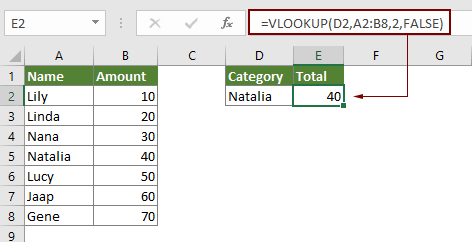 nótaí: San fhoirmle, D2 seasann an chill leis an liosta anuas, A2: B8 sainmhíníonn sé an raon tábla ina bhfuil na luachanna cuardaigh agus na torthaí inmhianaithe araon, agus 2 sonraítear go bhfuil an toradh sa dara colún den raon tábla. Coigeartaigh uimhir an cholúin chun teacht leis an áit a bhfuil do thorthaí laistigh den raon, mar shampla athrú 2 chun 3 don tríú colún. Cuir na paraiméadair seo in oiriúint de réir mar is gá chun do shonraí a shocrú.
nótaí: San fhoirmle, D2 seasann an chill leis an liosta anuas, A2: B8 sainmhíníonn sé an raon tábla ina bhfuil na luachanna cuardaigh agus na torthaí inmhianaithe araon, agus 2 sonraítear go bhfuil an toradh sa dara colún den raon tábla. Coigeartaigh uimhir an cholúin chun teacht leis an áit a bhfuil do thorthaí laistigh den raon, mar shampla athrú 2 chun 3 don tríú colún. Cuir na paraiméadair seo in oiriúint de réir mar is gá chun do shonraí a shocrú. - As seo amach, nuair a roghnaíonn tú ainm ar an liosta anuas, beidh E2 uathoibríoch-daonra le scór ar leith.

Liosta anuas titim uathoibríoch daonra le Kutools le haghaidh Excel
Is féidir leat luachanna eile a líonadh go héasca bunaithe ar roghnú liosta anuas gan cuimhneamh ar fhoirmlí leis an Cuardaigh luach ar an liosta foirmle de Kutools le haghaidh Excel.
Roimh iarratas a dhéanamh Kutools le haghaidh Excel, Le do thoil é a íoslódáil agus a shuiteáil ar dtús.
- Roghnaigh cill chun an luach uathdhaonra a aimsiú (deir cill C10), agus ansin cliceáil Kutools > Cúntóir Foirmle > Cúntóir Foirmle, féach ar an scáileán:

- sa Cúntóir Foirmlí bosca dialóige, sonraigh na hargóintí mar seo a leanas:
- sa Roghnaigh foirmle bosca, aimsigh agus roghnaigh Cuardaigh luach ar an liosta;
Leideanna: Is féidir leat an scagairí bosca, cuir focal áirithe isteach sa bhosca téacs chun an fhoirmle a scagadh go tapa. - sa Tábla_eagar bosca, cliceáil an
 cnaipe chun an raon tábla a roghnú ina bhfuil an luach amharc agus luach an toraidh;
cnaipe chun an raon tábla a roghnú ina bhfuil an luach amharc agus luach an toraidh; - sa Féach_luach bosca, cliceáil an
 cnaipe chun an chill a roghnú ina bhfuil an luach atá á chuardach agat. Nó is féidir leat an luach a iontráil go díreach sa bhosca seo;
cnaipe chun an chill a roghnú ina bhfuil an luach atá á chuardach agat. Nó is féidir leat an luach a iontráil go díreach sa bhosca seo; - sa Colún bosca, cliceáil an
 cnaipe chun an colún a shonrú gheobhaidh tú an luach comhoiriúnaithe ar ais uaidh. Nó is féidir leat uimhir an cholúin a iontráil sa bhosca téacs go díreach mar a theastaíonn uait.
cnaipe chun an colún a shonrú gheobhaidh tú an luach comhoiriúnaithe ar ais uaidh. Nó is féidir leat uimhir an cholúin a iontráil sa bhosca téacs go díreach mar a theastaíonn uait. - cliceáil OK.

- sa Roghnaigh foirmle bosca, aimsigh agus roghnaigh Cuardaigh luach ar an liosta;
Anois déanfar an luach cille comhfhreagrach a dhaonraú go huathoibríoch i gcill C10 bunaithe ar roghnú liosta anuas.
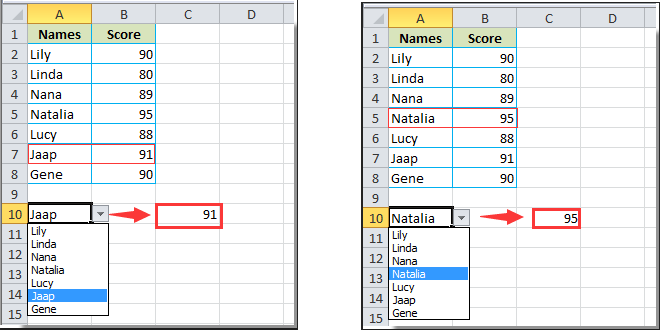
Más mian leat triail saor in aisce (30 lá) a bheith agat ar an bhfóntas seo, cliceáil le do thoil chun é a íoslódáil, agus ansin téigh chun an oibríocht a chur i bhfeidhm de réir na gcéimeanna thuas.
Taispeántas: Liosta anuas uathoibríoch daonra gan cuimhneamh ar fhoirmlí
Earraí gaolmhara:
Uath-chomhiomlán agus tú ag clóscríobh liosta anuas Excel
Má tá liosta anuas bailíochtaithe sonraí agat le luachanna móra, ní mór duit scrollú síos ar an liosta chun an ceann ceart a fháil, nó an focal iomlán a chlóscríobh go díreach sa bhosca liosta. Má tá modh ann chun ligean do uathoibríoch a chomhlánú agus an chéad litir á chlóscríobh ar an liosta anuas, beidh gach rud níos éasca. Soláthraíonn an teagaisc seo an modh chun an fhadhb a réiteach.
Cruthaigh liosta anuas ó leabhar oibre eile in Excel
Tá sé furasta go leor liosta anuas bailíochtaithe sonraí a chruthú i measc bileoga oibre i leabhar oibre. Ach má aimsíonn na sonraí liosta atá uait le haghaidh bailíochtú na sonraí i leabhar oibre eile, cad a dhéanfá? Sa rang teagaisc seo, foghlaimeoidh tú conas liosta titim anuas a chruthú ó leabhar oibre eile in Excel go mion.
Cruthaigh liosta anuas inchuardaithe in Excel
Maidir le liosta anuas le go leor luachanna, ní obair éasca é ceann ceart a aimsiú. Roimhe seo thugamar isteach modh chun an liosta anuas a chomhlánú go huathoibríoch nuair a chuireann tú an chéad litir isteach sa bhosca anuas. Chomh maith leis an bhfeidhm uathchomhiomlán, is féidir leat an liosta anuas a chuardach chun an éifeachtúlacht oibre a fheabhsú chun luachanna cearta a fháil ar an liosta anuas. Chun an liosta anuas a chuardach inchuardaithe, bain triail as an modh sa rang teagaisc seo.
Conas liosta anuas a chruthú le ticbhoscaí iolracha in Excel?
Is iondúil go gcruthóidh a lán úsáideoirí Excel liosta anuas le ilbhoscaí seiceála d’fhonn míreanna éagsúla a roghnú ón liosta in aghaidh na huaire. I ndáiríre, ní féidir leat liosta a chruthú le ilbhoscaí seiceála le Bailíochtú Sonraí. Sa rang teagaisc seo, táimid chun dhá mhodh a thaispeáint duit chun liosta anuas a chruthú le ticbhoscaí iolracha in Excel. Soláthraíonn an teagaisc seo an modh chun an fhadhb a réiteach.
Uirlisí Táirgiúlachta Oifige is Fearr
Supercharge Do Scileanna Excel le Kutools le haghaidh Excel, agus Éifeachtúlacht Taithí Cosúil Ná Roimhe. Kutools le haghaidh Excel Tairiscintí Níos mó ná 300 Ardghnéithe chun Táirgiúlacht a Treisiú agus Sábháil Am. Cliceáil anseo chun an ghné is mó a theastaíonn uait a fháil ...

Tugann Tab Oifige comhéadan Tabbed chuig Office, agus Déan Do Obair i bhfad Níos Éasca
- Cumasaigh eagarthóireacht agus léamh tabbed i Word, Excel, PowerPoint, Foilsitheoir, Rochtain, Visio agus Tionscadal.
- Oscail agus cruthaigh cáipéisí iolracha i gcluaisíní nua den fhuinneog chéanna, seachas i bhfuinneoga nua.
- Méadaíonn do tháirgiúlacht 50%, agus laghdaíonn sé na céadta cad a tharlaíonn nuair luch duit gach lá!
